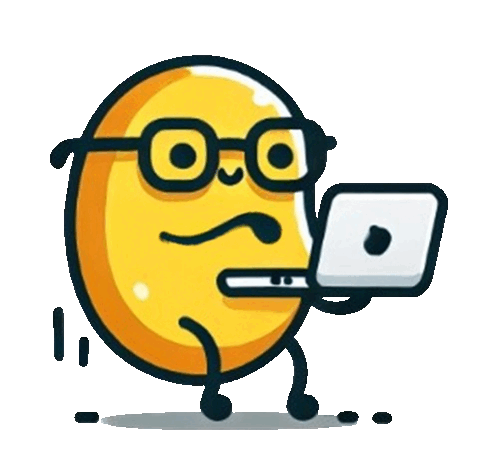Fedora 설치 후 필수 설정
여러분이 Fedora를 처음 설치하셨다면, 환영합니다! Fedora는 오픈소스 커뮤니티에서 매우 사랑받는 리눅스 배포판 중 하나로, 그 안정성과 최신 기술 지원이 뛰어난 것으로 유명하답니다. 하지만 Fedora를 제대로 활용하기 위해서는 몇 가지 초기 설정이 필요합니다. 이 가이드에서는 설치 후 꼭 해야 할 필수 설정을 소개하겠습니다. 이 단계를 따라하면 Fedora의 매력을 최대한 느낄 수 있을 것입니다.
시스템 업데이트 및 업그레이드
Fedora를 설치한 직후 가장 먼저 해야 할 일은 시스템 업데이트입니다. Fedora는 최신 기술 도입이 빠르고 빈번한 업데이트를 제공하기 때문에, 시스템을 최신 상태로 유지하는 것이 중요합니다. 터미널을 열고 ‘sudo dnf update’ 명령어를 입력하여 패키지를 최신 버전으로 업데이트할 수 있습니다. 이렇게 하면 보안 패치와 버그 수정이 포함된 최신 소프트웨어를 사용할 수 있어요. 업데이트 후에는 ‘sudo dnf upgrade’ 명령어로 시스템을 업그레이드하여 더 나은 성능을 경험할 수 있습니다.
RPM Fusion 저장소 추가
Fedora의 기본 저장소에는 상당히 많은 소프트웨어가 포함되어 있지만, 모든 소프트웨어가 있는 것은 아닙니다. 특히 미디어 코덱이나 비디오 드라이버 같은 일부 프로프라이어터리 소프트웨어는 별도의 저장소에서 설치해야 합니다. RPM Fusion은 이러한 소프트웨어를 제공하는 인기 있는 저장소입니다. ‘sudo dnf install https://download1.rpmfusion.org/free/fedora/rpmfusion-free-release-$(rpm -E %fedora).noarch.rpm’ 명령어로 RPM Fusion 저장소를 추가할 수 있습니다. 이로써 더 많은 소프트웨어를 쉽게 설치할 수 있게 됩니다.
필수 소프트웨어 설치
오피스 및 생산성 도구
Fedora에는 기본적으로 다양한 소프트웨어가 포함되어 있지만, 여러분의 필요에 맞춰 추가 소프트웨어를 설치하는 것이 좋습니다. LibreOffice는 강력한 오피스 도구로, 문서 작성, 스프레드시트, 프레젠테이션 등을 손쉽게 처리할 수 있습니다. GIMP는 Photoshop에 대안이 되는 강력한 이미지 편집 프로그램입니다. 이 외에도 다양한 생산성 도구들을 ‘sudo dnf install’ 명령어로 설치할 수 있습니다.
개발 도구
개발자를 위한 Fedora는 천국과도 같습니다. 다양한 개발 도구들이 패키지 매니저를 통해 쉽게 설치할 수 있습니다. ‘sudo dnf groupinstall “Development Tools”‘ 명령어를 사용하면, 필요한 컴파일러 및 개발 도구를 한 번에 설치할 수 있습니다. Python, Node.js, Java 등 인기 있는 프로그래밍 언어도 쉽게 설치하고 사용할 수 있습니다.
GNOME 환경 최적화
Fedora는 기본적으로 GNOME 데스크탑 환경을 사용합니다. 이 환경은 매우 직관적이며 사용자 친화적입니다만, 개인의 취향에 따라 최적화가 필요할 수 있습니다. GNOME Tweaks 도구를 설치하면 더 많은 사용자 설정 옵션을 제공하여 여러분의 환경을 개인화할 수 있습니다. GNOME Extensions 웹사이트에서는 다양한 확장 기능을 설치하여 데스크탑 환경을 더욱 풍부하게 만들어 줍니다.
터미널 친화적 환경 구축
Fedora에서는 터미널을 자주 사용하게 됩니다. 터미널 사용을 좀 더 편리하게 하기 위해 Zsh와 같은 대체 쉘을 사용해보세요. ‘sudo dnf install zsh’ 명령어로 설치한 후, ‘chsh -s $(which zsh)’ 명령어를 사용하여 기본 쉘로 설정할 수 있습니다. Oh My Zsh와 같은 프레임워크를 활용하면 터미널을 더욱 강력하게 커스터마이즈할 수 있습니다.
방화벽 및 보안 설정
Fedora는 기본적으로 강력한 보안 기능을 제공하지만, 추가적인 보안 설정으로 시스템을 더 안전하게 만들 수 있습니다. ‘sudo firewall-cmd –permanent –add-service=ssh’ 명령어로 SSH를 통해 원격 접속을 허용하거나, ‘sudo firewall-cmd –reload’ 명령어로 변경 사항을 적용할 수 있습니다. SELinux는 시스템 보안을 강화하는 데 유용한 도구로, 기본적으로 활성화되어 있으니 이를 그대로 두는 것이 좋습니다.
마지막으로, Fedora의 매력
여러분이 Fedora를 선택한 것은 탁월한 결정입니다. Fedora는 최신 기술을 가장 먼저 도입하고, 오픈소스 커뮤니티의 활발한 지원을 받는 배포판입니다. 이를 통해 여러분은 항상 최신 상태의 소프트웨어를 경험할 수 있으며, 커뮤니티와 함께 성장하는 즐거움을 느낄 수 있습니다. 지금 당장 이 초기 설정 가이드를 따라 Fedora를 설정하고 그 매력을 만끽해보세요. 아마도 다른 어떤 운영체제보다 더 만족스러운 경험을 하게 될 것입니다. 조금만 늦어도 이 훌륭한 기회를 놓칠 수 있으니 지금 바로 시작하세요!